navigation system OPEL ZAFIRA C 2017 Handbok för infotainmentsystem
[x] Cancel search | Manufacturer: OPEL, Model Year: 2017, Model line: ZAFIRA C, Model: OPEL ZAFIRA C 2017Pages: 113, PDF Size: 2.31 MB
Page 6 of 113
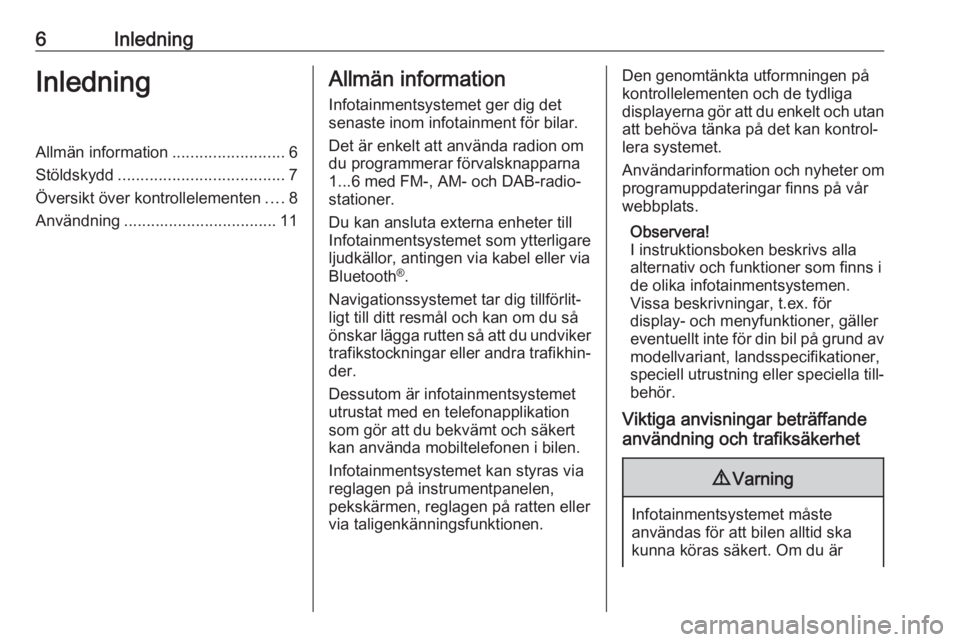
6InledningInledningAllmän information.........................6
Stöldskydd ..................................... 7
Översikt över kontrollelementen ....8
Användning .................................. 11Allmän information
Infotainmentsystemet ger dig det
senaste inom infotainment för bilar.
Det är enkelt att använda radion om
du programmerar förvalsknapparna
1...6 med FM-, AM- och DAB-radio‐
stationer.
Du kan ansluta externa enheter till
Infotainmentsystemet som ytterligare
ljudkällor, antingen via kabel eller via
Bluetooth ®
.
Navigationssystemet tar dig tillförlit‐
ligt till ditt resmål och kan om du så
önskar lägga rutten så att du undviker
trafikstockningar eller andra trafikhin‐
der.
Dessutom är infotainmentsystemet utrustat med en telefonapplikation
som gör att du bekvämt och säkert
kan använda mobiltelefonen i bilen.
Infotainmentsystemet kan styras via
reglagen på instrumentpanelen,
pekskärmen, reglagen på ratten eller
via taligenkänningsfunktionen.Den genomtänkta utformningen på
kontrollelementen och de tydliga
displayerna gör att du enkelt och utan att behöva tänka på det kan kontrol‐
lera systemet.
Användarinformation och nyheter om
programuppdateringar finns på vår
webbplats.
Observera!
I instruktionsboken beskrivs alla
alternativ och funktioner som finns i
de olika infotainmentsystemen.
Vissa beskrivningar, t.ex. för
display- och menyfunktioner, gäller
eventuellt inte för din bil på grund av
modellvariant, landsspecifikationer,
speciell utrustning eller speciella till‐
behör.
Viktiga anvisningar beträffande
användning och trafiksäkerhet9 Varning
Infotainmentsystemet måste
användas för att bilen alltid ska kunna köras säkert. Om du är
Page 7 of 113
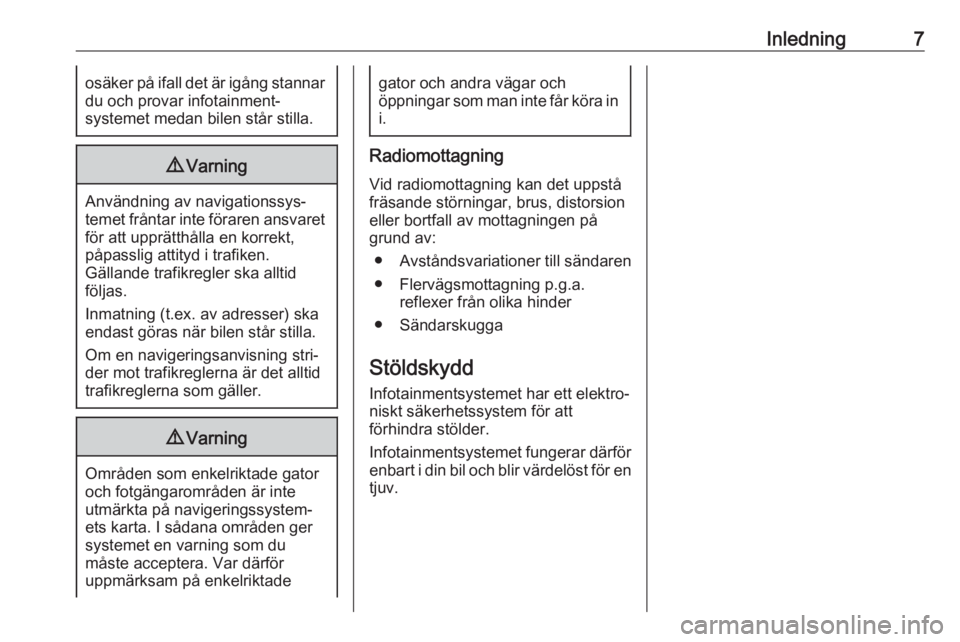
Inledning7osäker på ifall det är igång stannardu och provar infotainment‐
systemet medan bilen står stilla.9 Varning
Användning av navigationssys‐
temet fråntar inte föraren ansvaret för att upprätthålla en korrekt,
påpasslig attityd i trafiken.
Gällande trafikregler ska alltid
följas.
Inmatning (t.ex. av adresser) ska endast göras när bilen står stilla.
Om en navigeringsanvisning stri‐
der mot trafikreglerna är det alltid
trafikreglerna som gäller.
9 Varning
Områden som enkelriktade gator
och fotgängarområden är inte
utmärkta på navigeringssystem‐
ets karta. I sådana områden ger systemet en varning som du
måste acceptera. Var därför
uppmärksam på enkelriktade
gator och andra vägar och
öppningar som man inte får köra in i.
Radiomottagning
Vid radiomottagning kan det uppstå
fräsande störningar, brus, distorsion
eller bortfall av mottagningen på
grund av:
● Avståndsvariationer till sändaren● Flervägsmottagning p.g.a. reflexer från olika hinder
● Sändarskugga
Stöldskydd
Infotainmentsystemet har ett elektro‐ niskt säkerhetssystem för att
förhindra stölder.
Infotainmentsystemet fungerar därför
enbart i din bil och blir värdelöst för en
tjuv.
Page 9 of 113
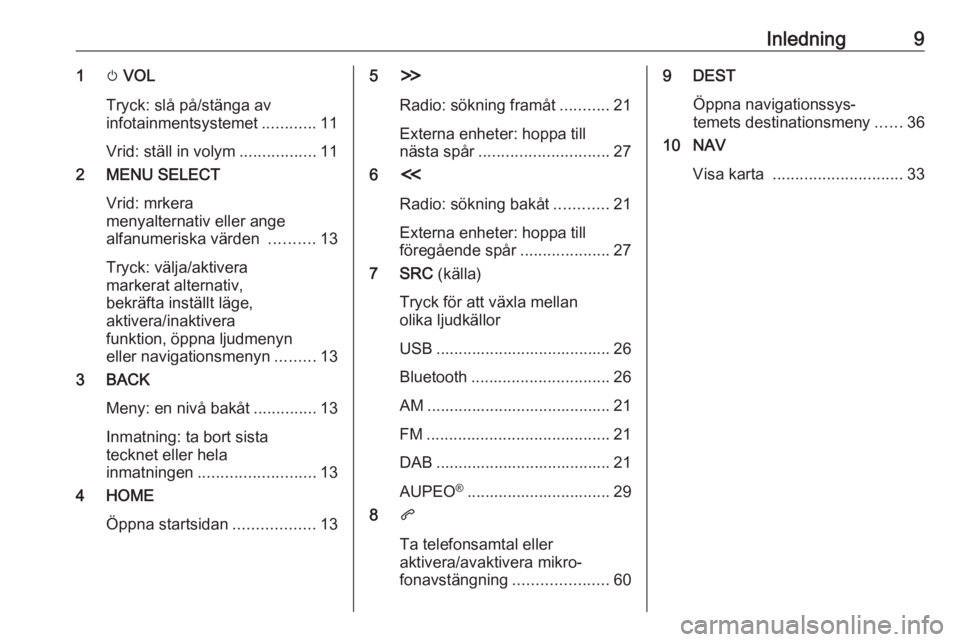
Inledning91m VOL
Tryck: slå på/stänga av
infotainmentsystemet ............11
Vrid: ställ in volym .................11
2 MENU SELECT
Vrid: mrkera
menyalternativ eller ange
alfanumeriska värden ..........13
Tryck: välja/aktivera
markerat alternativ,
bekräfta inställt läge,
aktivera/inaktivera
funktion, öppna ljudmenyn
eller navigationsmenyn .........13
3 BACK
Meny: en nivå bakåt ..............13
Inmatning: ta bort sista
tecknet eller hela
inmatningen .......................... 13
4 HOME
Öppna startsidan ..................135H
Radio: sökning framåt ...........21
Externa enheter: hoppa till nästa spår ............................. 27
6 I
Radio: sökning bakåt ............21
Externa enheter: hoppa till
föregående spår ....................27
7 SRC (källa)
Tryck för att växla mellan
olika ljudkällor
USB ....................................... 26
Bluetooth ............................... 26
AM ......................................... 21
FM ......................................... 21
DAB ....................................... 21
AUPEO ®
................................ 29
8 q
Ta telefonsamtal eller
aktivera/avaktivera mikro‐
fonavstängning .....................609 DEST
Öppna navigationssys‐temets destinationsmeny ......36
10 NAV
Visa karta ............................. 33
Page 11 of 113
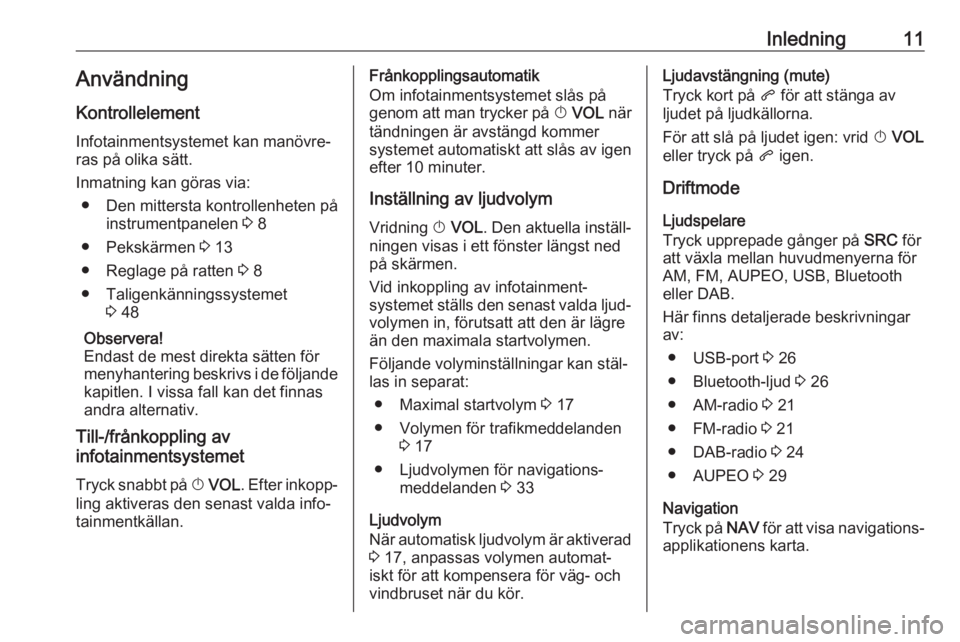
Inledning11AnvändningKontrollelement
Infotainmentsystemet kan manövre‐
ras på olika sätt.
Inmatning kan göras via: ● Den mittersta kontrollenheten på instrumentpanelen 3 8
● Pekskärmen 3 13
● Reglage på ratten 3 8
● Taligenkänningssystemet 3 48
Observera!
Endast de mest direkta sätten för
menyhantering beskrivs i de följande
kapitlen. I vissa fall kan det finnas
andra alternativ.
Till-/frånkoppling av
infotainmentsystemet
Tryck snabbt på X VOL . Efter inkopp‐
ling aktiveras den senast valda info‐
tainmentkällan.Frånkopplingsautomatik
Om infotainmentsystemet slås på
genom att man trycker på X VOL när
tändningen är avstängd kommer
systemet automatiskt att slås av igen
efter 10 minuter.
Inställning av ljudvolym
Vridning X VOL . Den aktuella inställ‐
ningen visas i ett fönster längst ned
på skärmen.
Vid inkoppling av infotainment‐
systemet ställs den senast valda ljud‐ volymen in, förutsatt att den är lägre
än den maximala startvolymen.
Följande volyminställningar kan stäl‐
las in separat:
● Maximal startvolym 3 17
● Volymen för trafikmeddelanden 3 17
● Ljudvolymen för navigations‐ meddelanden 3 33
Ljudvolym
När automatisk ljudvolym är aktiverad 3 17, anpassas volymen automat‐
iskt för att kompensera för väg- och
vindbruset när du kör.Ljudavstängning (mute)
Tryck kort på q för att stänga av
ljudet på ljudkällorna.
För att slå på ljudet igen: vrid X VOL
eller tryck på q igen.
Driftmode Ljudspelare
Tryck upprepade gånger på SRC för
att växla mellan huvudmenyerna för
AM, FM, AUPEO, USB, Bluetooth
eller DAB.
Här finns detaljerade beskrivningar
av:
● USB-port 3 26
● Bluetooth-ljud 3 26
● AM-radio 3 21
● FM-radio 3 21
● DAB-radio 3 24
● AUPEO 3 29
Navigation
Tryck på NAV för att visa navigations‐
applikationens karta.
Page 18 of 113
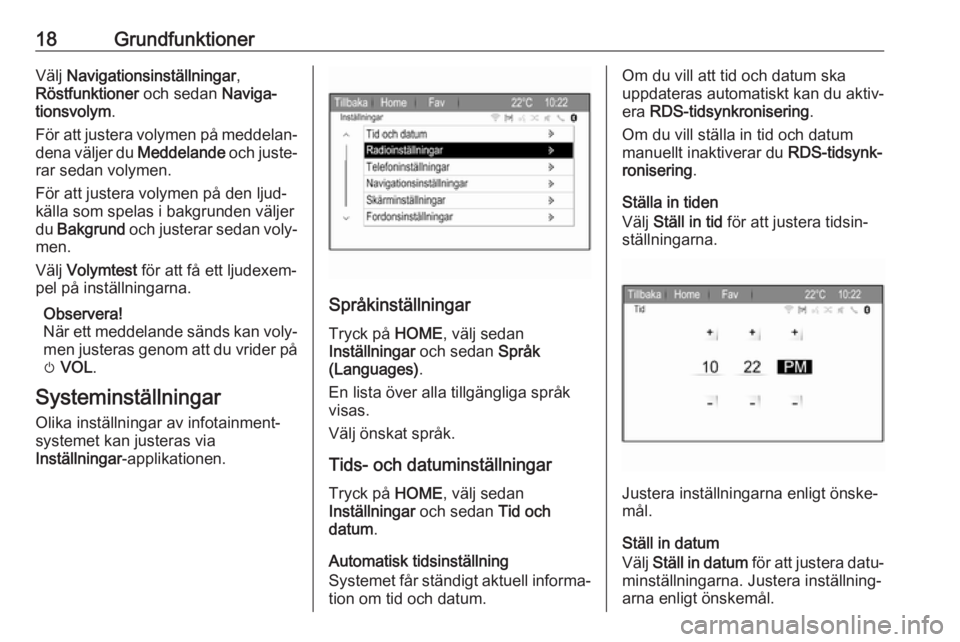
18GrundfunktionerVälj Navigationsinställningar ,
Röstfunktioner och sedan Naviga‐
tionsvolym .
För att justera volymen på meddelan‐
dena väljer du Meddelande och juste‐
rar sedan volymen.
För att justera volymen på den ljud‐
källa som spelas i bakgrunden väljer
du Bakgrund och justerar sedan voly‐
men.
Välj Volymtest för att få ett ljudexem‐
pel på inställningarna.
Observera!
När ett meddelande sänds kan voly‐ men justeras genom att du vrider på
m VOL .
Systeminställningar
Olika inställningar av infotainment‐
systemet kan justeras via
Inställningar -applikationen.
Språkinställningar
Tryck på HOME, välj sedan
Inställningar och sedan Språk
(Languages) .
En lista över alla tillgängliga språk
visas.
Välj önskat språk.
Tids- och datuminställningar
Tryck på HOME, välj sedan
Inställningar och sedan Tid och
datum .
Automatisk tidsinställning
Systemet får ständigt aktuell informa‐ tion om tid och datum.
Om du vill att tid och datum ska
uppdateras automatiskt kan du aktiv‐
era RDS-tidsynkronisering .
Om du vill ställa in tid och datum
manuellt inaktiverar du RDS-tidsynk‐
ronisering .
Ställa in tiden
Välj Ställ in tid för att justera tidsin‐
ställningarna.
Justera inställningarna enligt önske‐
mål.
Ställ in datum
Välj Ställ in datum för att justera datu‐
minställningarna. Justera inställning‐ arna enligt önskemål.
Page 31 of 113
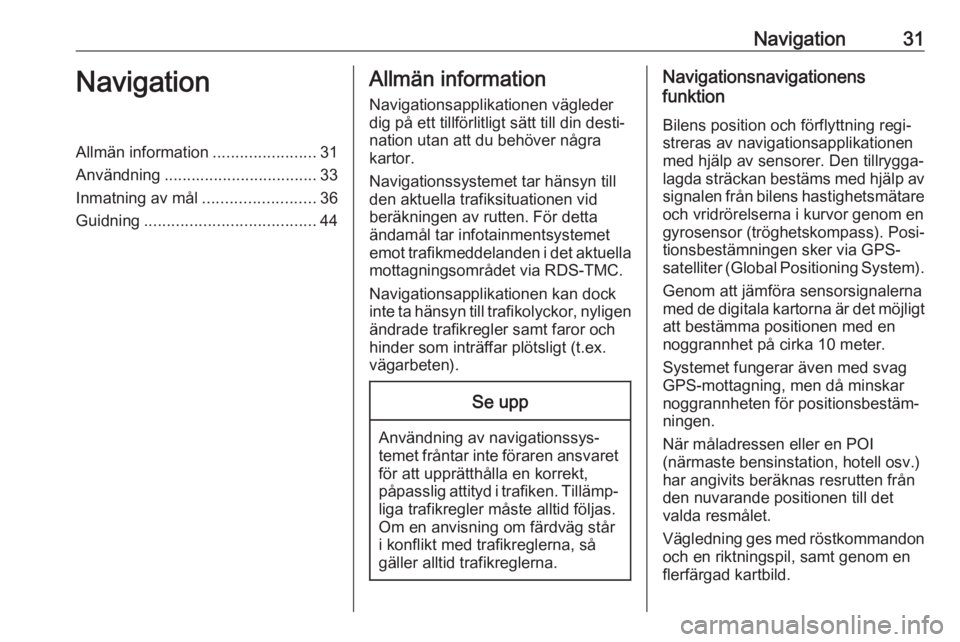
Navigation31NavigationAllmän information.......................31
Användning .................................. 33
Inmatning av mål .........................36
Guidning ...................................... 44Allmän information
Navigationsapplikationen vägleder
dig på ett tillförlitligt sätt till din desti‐ nation utan att du behöver några
kartor.
Navigationssystemet tar hänsyn till
den aktuella trafiksituationen vid
beräkningen av rutten. För detta
ändamål tar infotainmentsystemet
emot trafikmeddelanden i det aktuella
mottagningsområdet via RDS-TMC.
Navigationsapplikationen kan dock
inte ta hänsyn till trafikolyckor, nyligen ändrade trafikregler samt faror och
hinder som inträffar plötsligt (t.ex.
vägarbeten).Se upp
Användning av navigationssys‐
temet fråntar inte föraren ansvaret för att upprätthålla en korrekt,
påpasslig attityd i trafiken. Tillämp‐
liga trafikregler måste alltid följas.
Om en anvisning om färdväg står
i konflikt med trafikreglerna, så
gäller alltid trafikreglerna.
Navigationsnavigationens
funktion
Bilens position och förflyttning regi‐
streras av navigationsapplikationen
med hjälp av sensorer. Den tillrygga‐
lagda sträckan bestäms med hjälp av signalen från bilens hastighetsmätare och vridrörelserna i kurvor genom en
gyrosensor (tröghetskompass). Posi‐
tionsbestämningen sker via GPS-
satelliter (Global Positioning System).
Genom att jämföra sensorsignalerna
med de digitala kartorna är det möjligt
att bestämma positionen med en
noggrannhet på cirka 10 meter.
Systemet fungerar även med svag GPS-mottagning, men då minskar
noggrannheten för positionsbestäm‐
ningen.
När måladressen eller en POI
(närmaste bensinstation, hotell osv.)
har angivits beräknas resrutten från
den nuvarande positionen till det
valda resmålet.
Vägledning ges med röstkommandon och en riktningspil, samt genom en
flerfärgad kartbild.
Page 33 of 113
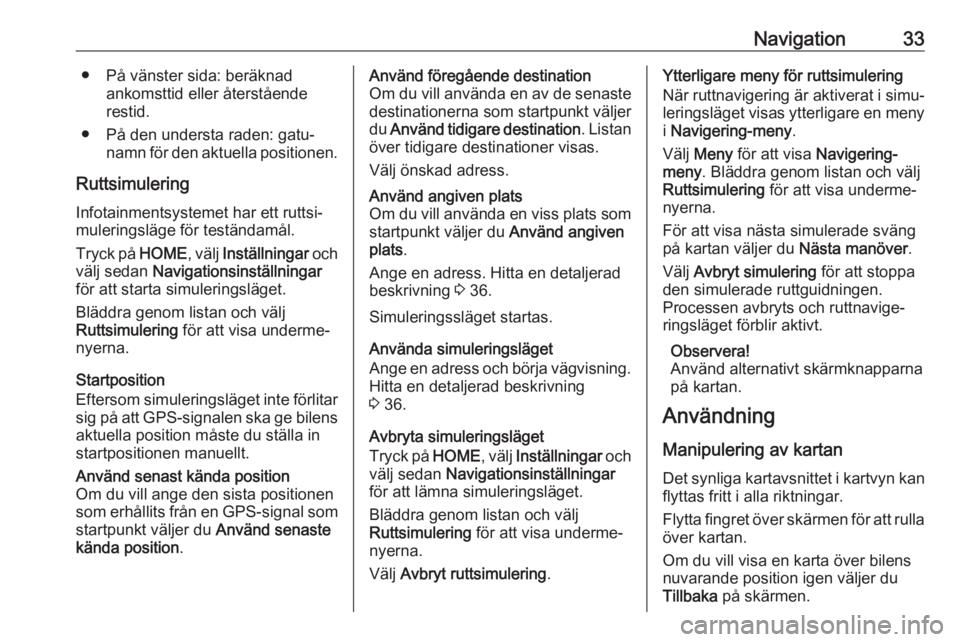
Navigation33● På vänster sida: beräknadankomsttid eller återståenderestid.
● På den understa raden: gatu‐ namn för den aktuella positionen.
Ruttsimulering
Infotainmentsystemet har ett ruttsi‐
muleringsläge för teständamål.
Tryck på HOME, välj Inställningar och
välj sedan Navigationsinställningar
för att starta simuleringsläget.
Bläddra genom listan och välj
Ruttsimulering för att visa underme‐
nyerna.
Startposition
Eftersom simuleringsläget inte förlitar sig på att GPS-signalen ska ge bilens aktuella position måste du ställa in
startpositionen manuellt.Använd senast kända position
Om du vill ange den sista positionen
som erhållits från en GPS-signal som
startpunkt väljer du Använd senaste
kända position .Använd föregående destination
Om du vill använda en av de senaste destinationerna som startpunkt väljer
du Använd tidigare destination . Listan
över tidigare destinationer visas.
Välj önskad adress.Använd angiven plats
Om du vill använda en viss plats som
startpunkt väljer du Använd angiven
plats .
Ange en adress. Hitta en detaljerad
beskrivning 3 36.
Simuleringssläget startas.
Använda simuleringsläget
Ange en adress och börja vägvisning. Hitta en detaljerad beskrivning
3 36.
Avbryta simuleringsläget
Tryck på HOME, välj Inställningar och
välj sedan Navigationsinställningar
för att lämna simuleringsläget.
Bläddra genom listan och välj
Ruttsimulering för att visa underme‐
nyerna.
Välj Avbryt ruttsimulering .
Ytterligare meny för ruttsimulering
När ruttnavigering är aktiverat i simu‐
leringsläget visas ytterligare en meny i Navigering-meny .
Välj Meny för att visa Navigering-
meny . Bläddra genom listan och välj
Ruttsimulering för att visa underme‐
nyerna.
För att visa nästa simulerade sväng
på kartan väljer du Nästa manöver.
Välj Avbryt simulering för att stoppa
den simulerade ruttguidningen.
Processen avbryts och ruttnavige‐
ringsläget förblir aktivt.
Observera!
Använd alternativt skärmknapparna
på kartan.
Användning
Manipulering av kartan Det synliga kartavsnittet i kartvyn kan
flyttas fritt i alla riktningar.
Flytta fingret över skärmen för att rulla över kartan.
Om du vill visa en karta över bilens
nuvarande position igen väljer du
Tillbaka på skärmen.
Page 34 of 113
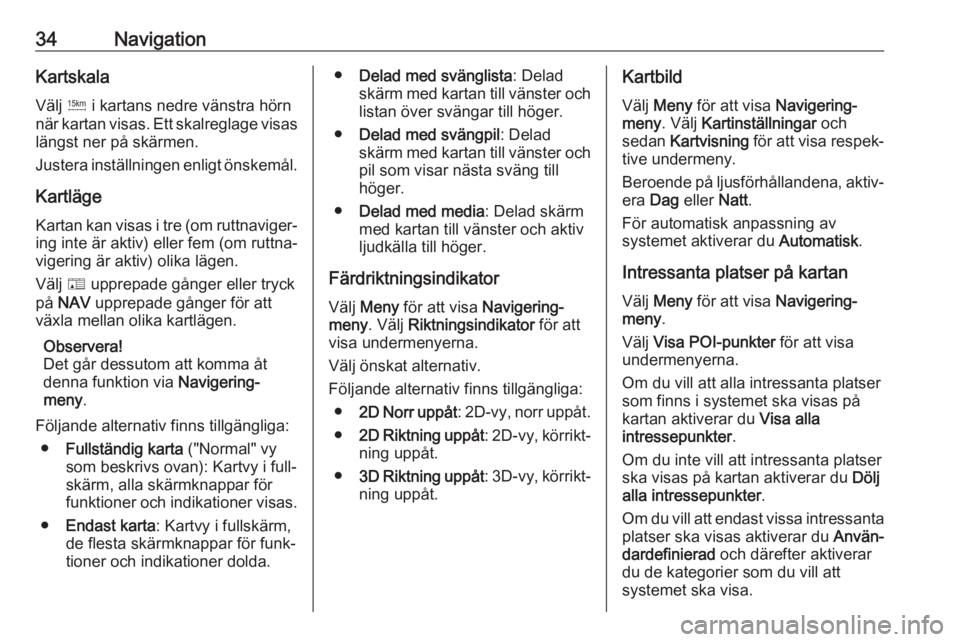
34NavigationKartskala
Välj G i kartans nedre vänstra hörn
när kartan visas. Ett skalreglage visas längst ner på skärmen.
Justera inställningen enligt önskemål.
Kartläge
Kartan kan visas i tre (om ruttnaviger‐ ing inte är aktiv) eller fem (om ruttna‐
vigering är aktiv) olika lägen.
Välj F upprepade gånger eller tryck
på NAV upprepade gånger för att
växla mellan olika kartlägen.
Observera!
Det går dessutom att komma åt denna funktion via Navigering-
meny .
Följande alternativ finns tillgängliga: ● Fullständig karta ("Normal" vy
som beskrivs ovan): Kartvy i full‐
skärm, alla skärmknappar för
funktioner och indikationer visas.
● Endast karta : Kartvy i fullskärm,
de flesta skärmknappar för funk‐
tioner och indikationer dolda.● Delad med svänglista : Delad
skärm med kartan till vänster och listan över svängar till höger.
● Delad med svängpil : Delad
skärm med kartan till vänster och
pil som visar nästa sväng till
höger.
● Delad med media : Delad skärm
med kartan till vänster och aktiv
ljudkälla till höger.
Färdriktningsindikator
Välj Meny för att visa Navigering-
meny . Välj Riktningsindikator för att
visa undermenyerna.
Välj önskat alternativ.
Följande alternativ finns tillgängliga: ● 2D Norr uppåt : 2D-vy, norr uppåt.
● 2D Riktning uppåt : 2D-vy, körrikt‐
ning uppåt.
● 3D Riktning uppåt : 3D-vy, körrikt‐
ning uppåt.Kartbild
Välj Meny för att visa Navigering-
meny . Välj Kartinställningar och
sedan Kartvisning för att visa respek‐
tive undermeny.
Beroende på ljusförhållandena, aktiv‐ era Dag eller Natt.
För automatisk anpassning av
systemet aktiverar du Automatisk.
Intressanta platser på kartan Välj Meny för att visa Navigering-
meny .
Välj Visa POI-punkter för att visa
undermenyerna.
Om du vill att alla intressanta platser
som finns i systemet ska visas på
kartan aktiverar du Visa alla
intressepunkter .
Om du inte vill att intressanta platser ska visas på kartan aktiverar du Dölj
alla intressepunkter .
Om du vill att endast vissa intressanta platser ska visas aktiverar du Använ‐
dardefinierad och därefter aktiverar
du de kategorier som du vill att
systemet ska visa.
Page 35 of 113
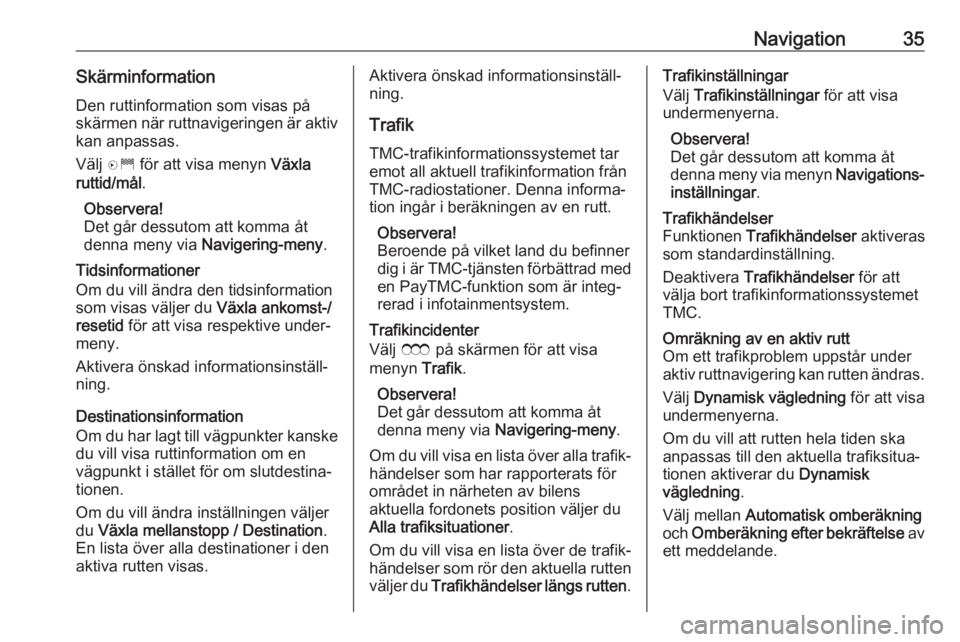
Navigation35SkärminformationDen ruttinformation som visas påskärmen när ruttnavigeringen är aktiv kan anpassas.
Välj D för att visa menyn Växla
ruttid/mål .
Observera!
Det går dessutom att komma åt denna meny via Navigering-meny .
Tidsinformationer
Om du vill ändra den tidsinformation
som visas väljer du Växla ankomst-/
resetid för att visa respektive under‐
meny.
Aktivera önskad informationsinställ‐
ning.
Destinationsinformation
Om du har lagt till vägpunkter kanske
du vill visa ruttinformation om en
vägpunkt i stället för om slutdestina‐
tionen.
Om du vill ändra inställningen väljer
du Växla mellanstopp / Destination .
En lista över alla destinationer i den
aktiva rutten visas.Aktivera önskad informationsinställ‐
ning.
Trafik
TMC-trafikinformationssystemet tar
emot all aktuell trafikinformation från
TMC-radiostationer. Denna informa‐
tion ingår i beräkningen av en rutt.
Observera!
Beroende på vilket land du befinner
dig i är TMC-tjänsten förbättrad med
en PayTMC-funktion som är integ‐
rerad i infotainmentsystem.
Trafikincidenter
Välj E på skärmen för att visa
menyn Trafik.
Observera!
Det går dessutom att komma åt
denna meny via Navigering-meny .
Om du vill visa en lista över alla trafik‐
händelser som har rapporterats för
området in närheten av bilens
aktuella fordonets position väljer du
Alla trafiksituationer .
Om du vill visa en lista över de trafik‐ händelser som rör den aktuella rutten
väljer du Trafikhändelser längs rutten .Trafikinställningar
Välj Trafikinställningar för att visa
undermenyerna.
Observera!
Det går dessutom att komma åt denna meny via menyn Navigations‐
inställningar .Trafikhändelser
Funktionen Trafikhändelser aktiveras
som standardinställning.
Deaktivera Trafikhändelser för att
välja bort trafikinformationssystemet TMC.Omräkning av en aktiv rutt
Om ett trafikproblem uppstår under
aktiv ruttnavigering kan rutten ändras.
Välj Dynamisk vägledning för att visa
undermenyerna.
Om du vill att rutten hela tiden ska
anpassas till den aktuella trafiksitua‐
tionen aktiverar du Dynamisk
vägledning .
Välj mellan Automatisk omberäkning
och Omberäkning efter bekräftelse av
ett meddelande.
Page 37 of 113
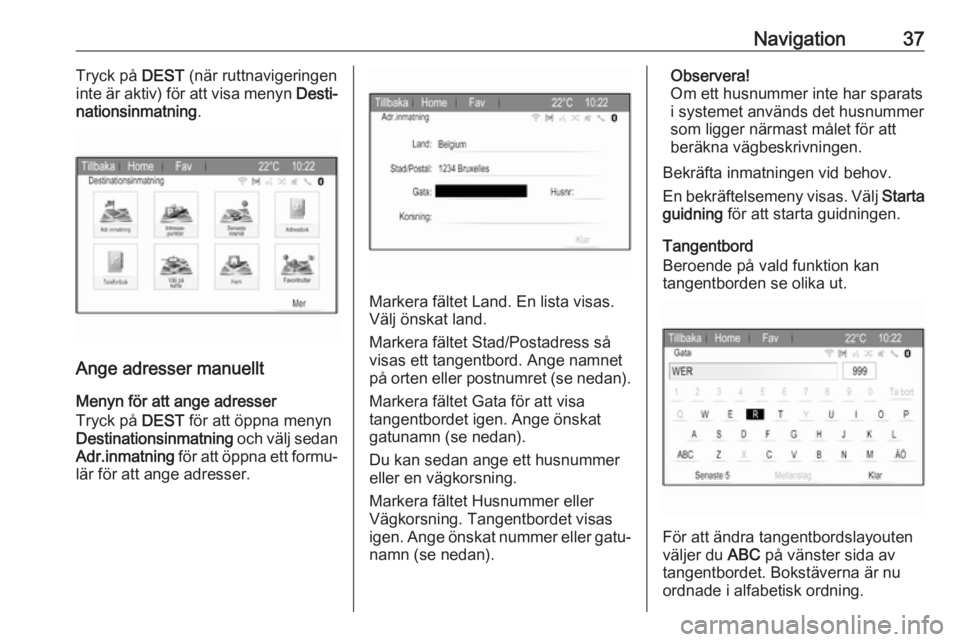
Navigation37Tryck på DEST (när ruttnavigeringen
inte är aktiv) för att visa menyn Desti‐
nationsinmatning .
Ange adresser manuellt
Menyn för att ange adresser
Tryck på DEST för att öppna menyn
Destinationsinmatning och välj sedan
Adr.inmatning för att öppna ett formu‐
lär för att ange adresser.
Markera fältet Land. En lista visas.
Välj önskat land.
Markera fältet Stad/Postadress så
visas ett tangentbord. Ange namnet
på orten eller postnumret (se nedan).
Markera fältet Gata för att visa
tangentbordet igen. Ange önskat
gatunamn (se nedan).
Du kan sedan ange ett husnummer
eller en vägkorsning.
Markera fältet Husnummer eller
Vägkorsning. Tangentbordet visas
igen. Ange önskat nummer eller gatu‐ namn (se nedan).
Observera!
Om ett husnummer inte har sparats
i systemet används det husnummer
som ligger närmast målet för att
beräkna vägbeskrivningen.
Bekräfta inmatningen vid behov.
En bekräftelsemeny visas. Välj Starta
guidning för att starta guidningen.
Tangentbord
Beroende på vald funktion kan
tangentborden se olika ut.
För att ändra tangentbordslayouten
väljer du ABC på vänster sida av
tangentbordet. Bokstäverna är nu ordnade i alfabetisk ordning.